

作者: Adela D. Louie, 最新更新: 2018年6月27日
我该如何解决“ iTunes无法连接到该iPhone,缺少值”的问题。 继续阅读!
iTunes是每个iPhone用户所做的最重要的程序之一。 他们可以使用iTunes下载应用程序,音乐等,还可以从iPhone设备备份大量数据。 这使得每个iPhone和其他iOS用户都非常重要。
确实,iTunes在每个iPhone用户的生活中非常轻松,因此如果他们在连接到iTunes程序时遇到一些错误,他们将负担不起。 这可能非常令人沮丧,我们非常肯定,一旦你遇到这种情况,你就会对你应该做的事情感到恐慌,以便你能够再次使用你的iTunes。
幸运的是,我们已经收集了一些你可以自己实际做的好的解决方案,因为它们很容易做到,并且不会花很长时间来修复你的iPhone设备很难连接到你的iTunes程序。
iTunes是Apple Inc.的移动设备管理应用程序之一,许多用户已广泛使用它来管理iPhone设备中的数据。 但是,仍然有一些情况,当我们尝试将iPhone设备连接到iTunes时,会收到一条消息,提示“ iTunes无法连接到该iPhone,值丢失了”。 这通常在我们 遇到iTunes错误。 如果您实际上在iPhone设备上遇到“ iTunes无法连接到此iPhone,则缺少值”的问题,那么此方法适合您。
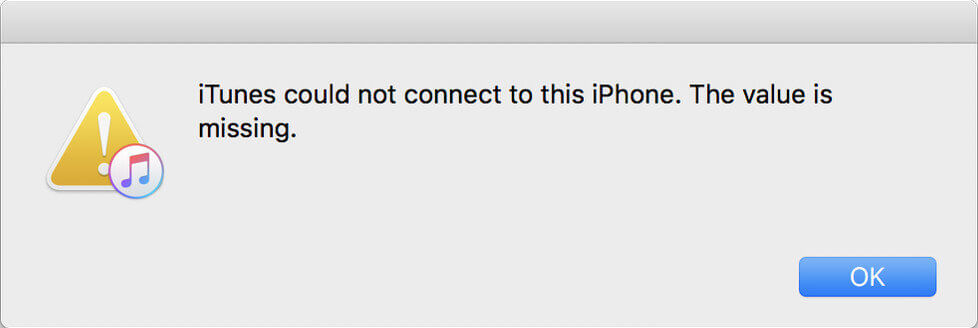
部分1。 如何修复iTunes无法连接到这个iPhone - 价值缺失部分2。 修复iTunes无法连接到此iPhone的价值以最快和最简单的方式丢失部分3。 结论视频指南:如何修复iTunes未连接到iPhone值缺失问题
以下是一些有关如何解决您遇到的iTunes错误(值丢失的iPhone)的方法-“ iTunes无法连接到该iPhone,值丢失了”。 您可以尝试所有这些方法,看看它是否可以在您的iPhone设备上使用。
一旦在iPhone上遇到一条消息,即“ iTunes无法连接到该iPhone,则价值丢失”,那么将iPhone置于DFU模式应该是解决此类问题的最有用方法。 在iPhone上执行此操作将有助于轻松升级iOS系统,以便您能够修复iPhone设备上的某些问题。 这是有关如何将iPhone设备置于DFU模式的分步方法。
关于如何让iPhone处于DFU模式的正常方法
步骤1:在计算机上启动iTunes程序,然后使用USB电缆将iPhone连接到计算机。 在将iPhone连接到PC之前,请确保已关闭iPhone。
步骤2:同时按住主屏幕按钮和睡眠/唤醒按钮。
对于iPhone X,iPhone 8和8 Plus,iPhone 7和iPhone 7 Plus等新iPhone,同时按住电源按钮和音量降低按钮
对于iPhone 6s,iPhone 6s Plus和早期设备等较旧的iPhone,同时按住主页按钮和电源按钮。
步骤3:在10秒后释放iPhone电源按钮的电源按钮,但继续按主页按钮,直到看到弹出消息“iTunes已检测到iPhone处于恢复模式”,然后单击“确定”按钮。
步骤4:如果您的屏幕保持黑色,那么这仅表示您的iPhone设备成功处于DFU模式。
或者您可以参考此详细指南将iPhone输入DFU模式。 如何将iPhone置于DFU模式
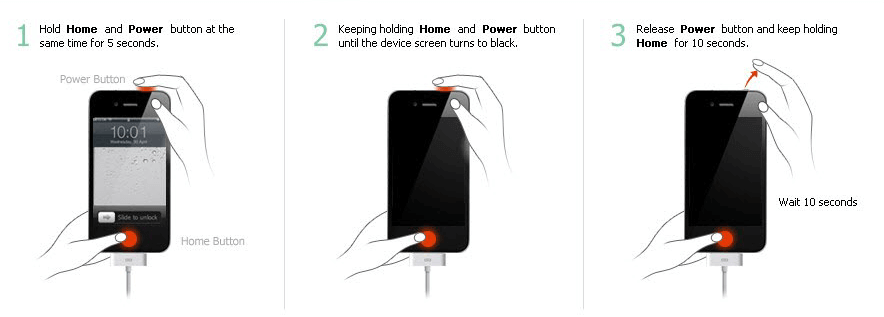
没有将iPhone或iTunes更新为最新版本可能是导致您出现iTunes错误的一个原因-“ iTunes无法连接到此iPhone,缺少值”。 这就是为什么您还应该检查iPhone设备和iTunes程序是否都已更新的原因。 这是您可能如何检查和更新iPhone和iTunes程序的方法。
用于检查iOS更新
步骤1:在iPhone上启动设置
步骤2:Gp到General,然后点击Software Update
步骤3:您将能够看到您的iOS设备是否有新的更新
步骤4:看到可用更新后,继续点击下载并安装
为您检查iTunes更新
步骤1:在计算机上启动iTunes程序
步骤2:单击iTunes程序上的“帮助”选项卡
步骤3:之后,单击下拉菜单中的“检查更新”按钮,如果iTunes有可用更新,则会启动更新。
提示: 另外,您可以尝试卸载iTunes。 卸载iTunes也会有所帮助,因为在卸载iTunes并稍后重新安装之后,已修复了一些错误。
人们还读到:
如何修复iPhone错误51问题
如何修复iPad已禁用连接到iTunes
奖金提示:实际上,您在iTunes上归档的实例已损坏,这就是为什么您收到一条消息,指出“ iTunes无法连接到此iPhone,值丢失了”的原因。 如果碰巧遇到这种情况,解决此问题的一种好方法是尝试在计算机上卸载并重新安装iTunes程序。
出现此问题的另一个原因是“ iTunes无法连接到该iPhone,缺少值”是因为您对iPhone的限制。 实际上,您的iPhone受到限制,这将能够限制您访问iPhone设备。 因此,如果您认为自己已经打开了iPhone上的限制,则最好将其关闭。 如果您想知道如何检查和关闭iPhone上的限制,请按以下步骤操作。
步骤1:转到iPhone设备上启动设置
步骤2:从“设置”中,继续点按“常规”
步骤3:之后,找到限制,如果它被打开,你可以继续,只需将其关闭。
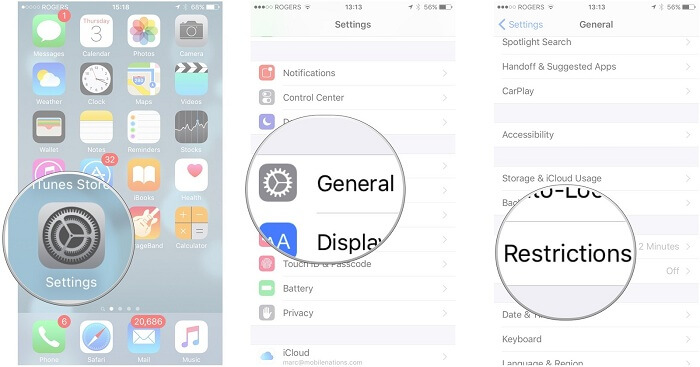
我们还提供了最好的方法来解决iTunes无法连接到此iPhone的问题,即以最快,最安全和最简单的方式来失去价值。 除了上述针对此类问题的解决方案之外,您还可以尝试使用我们自己的FoneDog工具包-iOS系统恢复程序。
这个第三方程序实际上是由许多技术娴熟的人推荐的,如果你使用这个程序,请放心,一切都将得到修复。 您可能也会问自己为什么需要执行iOS系统恢复方法,对吧?
实际上,iOS系统恢复是因为有时我们可能会遇到使用iOS设备的麻烦。 使用FoneDog 工具包 - iOS系统恢复 程序是一种帮助我们解决所有问题的方法,而不会丢失iPhone设备上的任何数据。
首先,您需要做的就是在您的计算机或Mac上下载FoneDog Toolkit - iOS系统恢复程序,当然还有您遇到问题的iPhone。
Fonedog Toolkit-iOS系统恢复程序可以帮助您解决各种系统问题,例如恢复模式,DFU模式等。 FoneDog工具包-iOS系统恢复工具将帮助您修复任何iTune错误,即使您遇到的错误提示为“ iTunes无法连接到此iPhone,但值丢失了”。 除了此问题,FoneDog工具包-iOS系统恢复工具还可以解决其他问题。
循环Apple徽标
滑动不工作
iPhone已陷入恢复模式
有蓝屏,黑屏,红屏问题的iPhone
仍处于DFU模式的iPhone
它还可以修复无响应或冻结的iOS设备。
iPhone正在无休止地开始
它还可以修复死亡的白屏。
按照以下简单步骤开始修复iPhone问题。
继续在计算机上启动FoneDog Toolkit,然后使用USB线连接iPhone设备。 之后,等待程序检测到您的iPhone。 检测到iPhone后,请继续选择“iOS系统恢复“从程序的主界面。然后,继续并单击”开始“按钮。

为了解决iPhone设备操作系统中的异常问题,必须下载固件。 FoneDog工具包 - iOS系统恢复程序将要求您输入所需的一些信息。
程序将要求您输入设备型号,设备类别和设备类型。 如果您的iPhone设备上没有最新的iOS版本,那么FoneDog Toolkit - iOS System Recovery将自动为您下载新版本。 输入所需信息后,请继续并单击“修复“按钮。等到程序完成后修复你的iPhone设备。

重要提示:请确保输入正确的信息,以便FoneDog工具包-iOS系统恢复程序将能够为其下载正确的固件来解决您的iPhone问题“ iTunes无法连接到该iPhone,该值丢失了”。 另外,如果您无法输入正确的信息,那么您的iPhone设备很有可能会变砖,我们确信您不希望这种情况发生。
一旦FoneDog Toolkit - iOS系统恢复程序完成下载,它就会开始修复你的iPhone设备。 请不要在修复过程中使用您的iPhone设备,因为如果您这样做,您的iPhone很有可能面临被砖砌的风险。

修复过程可能需要一些时间,因此您需要做的就是等到整个过程完成。 修复过程成功后,FoneDog Toolkit - iOS系统恢复程序将通知您。 您还不能拔掉iPhone设备。 您必须等到iPhone首先重新启动,然后才能删除iPhone设备
完全重新启动iPhone后,请继续尝试将其连接到iTunes。 请放心,修复过程结束后 FoneDog工具包 - iOS系统恢复 程序,您的iPhone现在可以连接到您的iTunes而不会有任何错误。

如上所述,实际上有不同的方法来解决iTunes错误“ iTunes无法连接到该iPhone,缺少价值”,我们已经收集了一些解决方案,可以用来解决iTunes无法连接的问题iPhone的价值缺失。 您可以从以上详细信息中选择任何解决方案。
但是,许多用户强烈推荐我们自己的软件来修复iTunes无法连接到iPhone。 这是因为FoneDog Toolkit - iOS系统恢复程序肯定会立即在iPhone设备上修复这些问题。
并且,使用FineDog Toolkit - iOS系统恢复程序,您的所有数据应在整个修复过程中保持安全和安全。 请放心,您的iPhone设备不会丢失或删除任何数据。
FoneDog工具包 - iOS系统恢复程序兼容任何iOS设备,其中包括刚刚推出的新型号,即iPhone 8,iPhone 8 Plus和iPhone X.此程序还可以处理任何iOS版本,包括新的iOS 13。
如果您尚未在iPhone设备上下载并安装最新的iOS版本,则FoneDog工具包-iOS系统恢复程序将为您下载最新版本。 除了FoneDog工具包-iOS系统恢复程序可以修复错误“ iTunes无法连接到iPhone,缺少值”这一事实外,它还可以帮助您修复其他iTunes错误,例如错误9,错误3600,错误21,错误3014,错误3194等。
FoneDog工具包 - iOS系统恢复程序将以最安全,最快的方式将您的iPhone设备修复到正常状态。 下载后,我们向您保证,您将得到您应得的。
单击下面的此播放器,观看FoneDog iOS系统恢复如何帮助您修复iTunes,当值丢失时,将iTunes连接到iPhone。
这是“ iTunes无法连接到该iPhone,缺少值”的所有修复。 如果您仍然对“ iTunes无法连接到该iPhone缺少价值”问题有疑问,请随时告诉我们。
发表评论
评论
热门文章
/
有趣乏味
/
简单困难
谢谢! 这是您的选择:
Excellent
评分: 4.6 / 5 (基于 68 评级)